Sem dúvida, um dos sistemas operacionais de computador com melhor desempenho é o Windows. Este sistema contém um grande número di ferramentas funcionam como os do Microsoft Office.
Claro, você pode instalar outros programas neste sistema para que você possa apreciá-los a partir do seu computador e você também pode desinstalá-lo se não os usar mais, como é o caso do Yuzu. Aqui você verá como desinstalá-los em duas das versões mais recentes deste sistema.
O que você deve fazer para remover completamente os programas relacionados ao Yuzu?
Se você vai desinstalar o programa Yuzu no seu computador, você tem que fazer uma coisa primeiro e é desinstale ou exclua cada um dos complementos conectado a ele para que você não tenha problemas.
Neste caso, você só terá que seguir ao pé da letra cada uma das instruções que explicaremos mais adiante.
Qual é o procedimento para desinstalar com sucesso o Yuzu do seu computador?
Este processo de desinstalando um programa é um pouco simples nos sistemas Windows 10 e 8. Portanto, você não terá problemas sérios ou inconveniências após excluí-lo.
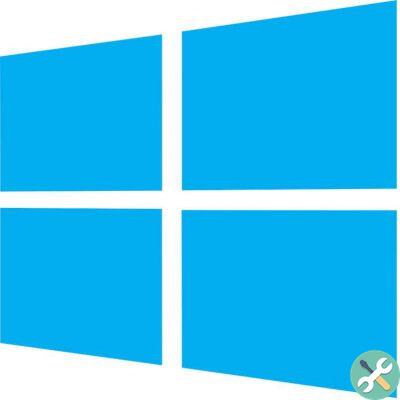
No Windows 10
Em computadores Windows 10, você não fará nada impossível e tem duas maneiras de desinstalar este programa com uma extensão externa ao sistema e o outro do mesmo sistema Windows 10.
Para a solução não Windows, você precisa acessar o site da Yuzu para baixar o instalador deste programa. Quando o download estiver concluído, você executará «yuzu_Install». Agora você receberá um anúncio do administrador que perguntará se você deseja excluir o programa e você aceitará. Desta forma, o Yuzu será desinstalado do seu computador.
Se você quiser desinstalá-lo do seu Sistema Windows 10 sem precisar baixar nada do seu navegador, você acessará o menu localizado na barra de tarefas do Windows e entrará no painel de controle. Ao fazer isso, você procurará a opção "Programas" e depois "Programas e recursos".
Nesse menu haverá todos os programas instalados no seu computador e para desinstalar o Yuzu você terá que clicar nele e depois na parte topo do cardápio haverá o botão de desinstalação. Depois de clicar nele, o processo de desinstalação começará.
Com um PC com Windows 8
Caso você esteja prestes a desinstalar e seu computador tenha o sistema Windows 8, você terá que seguir os mesmos passos que mencionamos no caso do Windows 10, pois esses dois sistemas são muito semelhantes.

Como você pode verificar se ele foi completamente removido e o que fazer se houver algum arquivo restante?
Se depois de desinstalar o Yuzu você quiser ter certeza de que foi completamente desinstalado, você terá duas maneiras de verificar. Claro, se a desinstalação não funcionar, você pode recorrer ao suporte técnico da Microsoft para obter uma resposta.
Verifique seu lixo
Uma das maneiras mais lucrativas de verificar se um programa foi desinstalado corretamente é ir na lixeira do seu computador. Não é muito comum que após desinstalar o Yuzu você envie um arquivo para a lixeira, mas em alguns casos isso pode acontecer. É por isso que você pode clicar na lixeira vazia para que os arquivos restantes sejam excluídos permanentemente.
Excluir todas as pastas relacionadas
Essa também é outra maneira de verificar se o programa foi desinstalado corretamente. Para vê-lo você tem que entrar no PC File Manager, então você irá para 'Computador' e depois 'Disco Local'. Você irá para a pasta "Arquivos de Programas" e procurará a pasta chamada Yuzu. Se não estiver presente, foi desinstalado com sucesso. Caso ainda esteja lá, exclua a pasta e pronto, a faixa da pasta desaparecerá.
Tagsfinestre

























